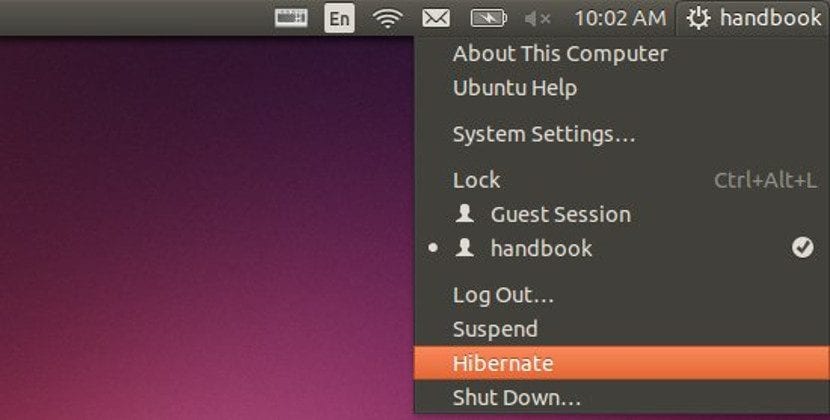
Πολλοί από εσάς θα μου πείτε ότι η τεχνολογία αδρανοποίησης δεν είναι κάτι καινούργιο, αλλά βρίσκεται στο επίκεντρο πολλών άρθρων και αναρτήσεων λόγω των πρόσφατων προβλημάτων που αντιμετωπίζουν τόσο τα ιδιόκτητα συστήματα και οι διανομές όσο και οι χρήστες με την αδρανοποίηση.
Εδώ δεν θα μιλήσουμε για τα προβλήματα που έχουν τα Windows 10 με την αδρανοποίηση, αλλά θα μιλήσουμε για αυτό το βοηθητικό πρόγραμμα στις κύριες διανομές Gnu/Linux, καθώς και για τις διαφορές του σε σχέση με άλλους τρόπους απενεργοποίησης ή αναστολής λειτουργίας του υπολογιστή και κατά συνέπεια γνώσης ποια είναι η καλύτερη επιλογή που έχουμε για κάθε περίπτωση.
Δεν θα αναφέρουμε όλες τις διανομές που είναι προς το παρόν διαθέσιμες σε όλους, αλλά θα μιλήσουμε αδρανοποίηση σε μεγάλες διανομές Gnu/Linux που υπάρχουν σήμερα.
Πρώτα πρέπει να γνωρίζουμε τι είναι η αδρανοποίηση και τι όχι. χειμερία νάρκη είναι μια διαδικασία του λειτουργικού συστήματος κατά την οποία όλα τα δεδομένα, οι υπηρεσίες και οι διαμορφώσεις που χρησιμοποιούμε είναι «παγωμένα» προκειμένου να απενεργοποιηθεί ο εξοπλισμός και να το ξαναρχίσει όπως ήταν.
Έτσι, αδρανοποίηση δεν σημαίνει ότι αφήνουμε τα έγγραφα και τα αρχεία όπως ήταν όταν απενεργοποιήσαμε τον υπολογιστή για να τα χρησιμοποιήσουμε ξανά, ούτε σημαίνει αναστολή λειτουργίας του υπολογιστή. Είναι κάπως πιο γρήγορο από το πρώτο και λιγότερο ακριβό από το δεύτερο.
τι είναι η αναστολή;
Διακόψτε μια ομάδα ή μπείτε σε κατάσταση αναμονής σημαίνει ότι το λειτουργικό σύστημα δημιουργεί μια ζωντανή εικόνα ολόκληρου του συστήματος (περιλαμβάνονται προσωπικά δεδομένα) και στείλε το στη ram ή πτητική μνήμη του εξοπλισμού για να απενεργοποιήσετε τα υπόλοιπα εξαρτήματα, αλλά η μνήμη ram και η μητρική πλακέτα συνεχίζουν να λειτουργούν, αν και με πιο αργό ρυθμό.
Η μετάβαση σε κατάσταση αναστολής λειτουργίας σημαίνει ότι ο υπολογιστής εξακολουθεί να τροφοδοτεί, αν και λιγότερο από την πλήρη λειτουργία του, και θα ξυπνήσει ξανά με ένα πάτημα πλήκτρων ή χειρονομία του ποντικιού ή απλώς σηκώνοντας το καπάκι στην περίπτωση των φορητών υπολογιστών.
Αυτή η μέθοδος είναι πραγματικά χρήσιμη σε υπολογιστές που έχουν περισσότερο από 2 Gb μνήμης ram και μικρή εσωτερική αποθήκευση στον σκληρό δίσκο (για παράδειγμα, επειδή είναι μονάδα SSD).
τι είναι η επανεκκίνηση με ανοιχτά έγγραφα;
Λειτουργικά συστήματα όπως το MacOS έχουν ένα υβριδικό χαρακτηριστικό που Υποτίθεται ότι απενεργοποιεί το λειτουργικό σύστημα, αλλά όταν ενεργοποιείται ξανά, το λειτουργικό σύστημα ανοίγει τις πιο πρόσφατες εφαρμογές που έχουν κλείσει ή ορισμένα έγγραφα.
Αυτό είναι πρακτικό για πολλούς, γι' αυτό και πολλές διανομές Gnu/Linux κάνουν το ίδιο. Ωστόσο, αυτή η επιλογή εξακολουθεί να είναι μια επανεκκίνηση ή ένας απλός τερματισμός λειτουργίας του υπολογιστή, με την επακόλουθη αρχική φόρτωση διεργασιών και διαμορφώσεων που γίνεται σε κάθε εκκίνηση, κάτι που μπορούμε να κάνουμε χειροκίνητα αλλά μπορεί να επιβραδύνει την εκκίνηση του λειτουργικού συστήματος.
Τι είναι λοιπόν η αδρανοποίηση;
Η αδρανοποίηση είναι μια διαδικασία κατά την οποία δημιουργείται μια ζωντανή εικόνα του τρέχοντος συστήματος, αλλά δεν αποθηκεύεται στη μνήμη ram αλλά στη μνήμη swap ή εναλλαγή μνήμης σκληρού δίσκου. Δηλαδή, σε δίσκο και επομένως μπορεί να απενεργοποιηθεί χωρίς να διαγραφούν οι πληροφορίες.
Αυτό σημαίνει ότι ο υπολογιστής μπορεί να απενεργοποιηθεί καθώς δεν έχει τίποτα στη μνήμη ram, πτητική μνήμη, αλλά το φορτίο του συστήματος δεν είναι τόσο μεγάλο όσο στην αρχή του λειτουργικού συστήματος, αφού χρησιμοποιείται η εικόνα.
Όλες οι πληροφορίες συστήματος απορρίπτονται σε ένα μόνο αρχείο που είναι το αρχείο που φορτώνεται, επομένως επίσης θα χρειαστεί να έχουμε έναν σκληρό δίσκο με μεγάλη χωρητικότητα για να μπορούμε να χρησιμοποιούμε την αδρανοποίηση χωρίς κανένα πρόβλημα.
μπορώ να έχω λειτουργία αδρανοποίησης στο Gnu/Linux;
Μπορούμε να έχουμε μόνο αυτή τη λειτουργία Το υποστηρίζει πραγματικά ο πυρήνας του Linux;. Αυτό είναι σημαντικό να το θυμόμαστε γιατί αν θέλουμε να χρησιμοποιήσουμε έναν πυρήνα που έχει μεταγλωττιστεί από εμάς, πρέπει να έχουμε ενεργοποιημένη αυτή τη λειτουργία, διαφορετικά θα μείνουμε χωρίς αυτήν τη λειτουργία και δεν θα μπορούμε να ενεργοποιήσουμε την αδρανοποίηση.
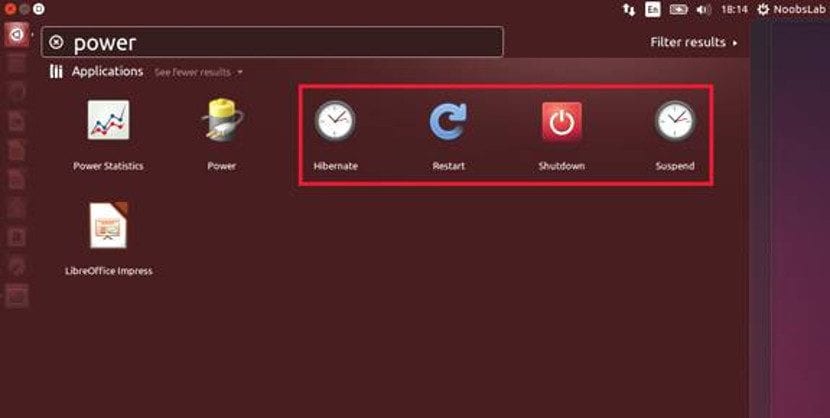
Ωστόσο, το πιο συνηθισμένο είναι να χρησιμοποιείτε τον πυρήνα που προσφέρει η διανομή, μια έκδοση στην οποία είναι ενεργοποιημένη η λειτουργία αδρανοποίησης καθώς και άλλες λειτουργίες και προγράμματα οδήγησης. Έτσι Κανονικά, υπάρχει αδρανοποίηση στον υπολογιστή μας με Gnu/Linux.
Πώς μπορώ να ενεργοποιήσω την αδρανοποίηση στη διανομή Gnu/Linux;
Όπως είπαμε, η αδρανοποίηση υπάρχει σε όλες τις διανομές Gnu/Linux (τουλάχιστον στην πλειοψηφία). Αυτό σημαίνει ότι είναι αρκετό μεταβείτε στο μενού τερματισμού λειτουργίας της επιφάνειας εργασίας μας και θα βρούμε την επιλογή αδρανοποίησης, δίπλα στο Τερματισμός, επανεκκίνηση, αναστολή και έξοδος. Μόλις είμαστε σε κατάσταση αδρανοποίησης, δεν έχουμε παρά να πατήσουμε το κουμπί λειτουργίας για να ενεργοποιήσουμε ξανά το σύστημα.
Αν θέλουμε να χρησιμοποιήσουμε αυτή τη συνάρτηση μέσω μιας εντολής τερματικού, πρώτα πρέπει να έχουμε εγκαταστήσει τα εργαλεία pm-utils, κάτι που σίγουρα θα υπάρχει ήδη. Αλλά αν έχουμε μηνύματα σφάλματος, μπορεί να μην έχουμε εγκαταστήσει αυτά τα εργαλεία που βρίσκονται σε όλα τα επίσημα αποθετήρια των διανομών. Έτσι, εάν έχουμε αυτά τα εργαλεία, για να μπούμε σε κατάσταση αδρανοποίησης πρέπει να χρησιμοποιήσουμε την ακόλουθη εντολή:
sudo pm-hibernate
Αν έχουμε μια διανομή που βασίζεται στο ArchLinux ή που προέρχονται από αυτό, δεν έχουμε παρά να γράψουμε τα εξής:
hibernate -F /etc/hibernate/ususpend-disk.conf
Σε περίπτωση χρήσης OpenSUSE, πρέπει να χρησιμοποιήσουμε την ακόλουθη εντολή:
systemctl hibernate
Αν είμαστε πιο ριψοκίνδυνοι και έχουμε διανομή που βασίζεται ή είναι Gentoo, η εντολή είναι η εξής:
pm-hibernate
Αυτός είναι ο γενικός κανόνας, αλλά υπάρχουν κάποιες εξαιρέσεις όπως το Ubuntu.
Πώς να ενεργοποιήσετε την αδρανοποίηση στο Ubuntu
Αν και το Ubuntu επιτρέπει στον πυρήνα του ότι το σύστημα μπορεί να τεθεί σε αδρανοποίηση, αυτή η επιλογή δεν είναι ενεργοποιημένη από προεπιλογή στη διανομή και πρέπει να το ενεργοποιήσουμε μόνοι μας. Αλλά αυτό μπορεί να λυθεί με έναν πολύ εύκολο τρόπο.
Πρώτα πρέπει να δημιουργήσουμε ένα αρχείο κειμένου με το gedit και να γράψουμε τα εξής σε αυτό:
[Re-enable hibernate by default in upower] Identity=unix-user:* Action=org.freedesktop.upower.hibernate ResultActive=yes [Re-enable hibernate by default in logind] Identity=unix-user:* Action=org.freedesktop.login1.hibernate;org.freedesktop.login1.hibernate-multiple-sessions ResultActive=yes
Θα αποθηκεύσουμε αυτό το αρχείο με το ακόλουθο όνομα:
com.ubuntu.enable-hibernate.pkla
Τώρα πρέπει να ανοίξουμε τη διαχείριση αρχείων μας με δικαιώματα διαχειριστή και να επικολλήσουμε το αρχείο που δημιουργήσαμε στον παρακάτω φάκελο:
/etc/polkit-1/localauthority/50-local.d
Αφού έχουμε επικολλήσει το αρχείο, κλείνουμε όλα τα παράθυρα και κάνουμε επανεκκίνηση του λειτουργικού ώστε να εφαρμοστούν οι κατάλληλες αλλαγές. Και μετά την επανεκκίνηση του συστήματος, θα δούμε πώς είναι η επιλογή αυτής της λειτουργίας Είναι πλέον διαθέσιμο στα μενού επιφάνειας εργασίας του Ubuntu μας και όχι μόνο μέσω του τερματικού σταθμού.
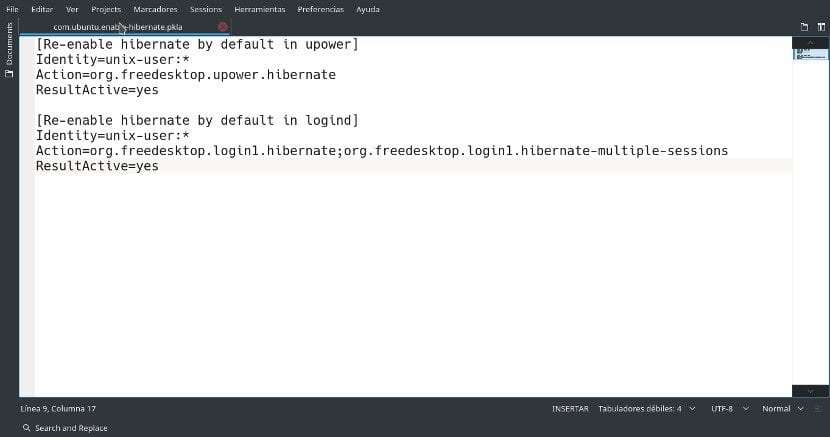
Συμπέρασμα για την αδρανοποίηση
Η χειμερία νάρκη είναι γενικά πιο πράσινη από την αναστολή, αλλά πρέπει να λάβουμε υπόψη τις ανάγκες μας. Εάν χρειαζόμαστε μια γρήγορη εκκίνηση, η αναστολή είναι η πιο γρήγορη επιλογή από όλες.
Εάν, από την άλλη, θέλουμε να εξοικονομήσουμε ενέργεια και πόρους, η επανεκκίνηση με το άνοιγμα εγγράφων είναι η καλύτερη επιλογή. Αλλά αν, αντίθετα, δεν έχουμε προβλήματα με τους πόρους αλλά δεν θέλουμε να σπαταλάμε ενέργεια, Η αδρανοποίηση είναι η καλύτερη επιλογή και επομένως είναι συνήθως η καλύτερη επιλογή για σύγχρονους υπολογιστές όπου δεν υπάρχουν όρια χώρου στον σκληρό δίσκο, αλλά υπάρχουν προβλήματα μπαταρίας.
Ξαφνικά λοιπόν μου έρχεται στο μυαλό ένα άρθρο/συζήτηση, δεν θυμάμαι που το διάβασα, στο οποίο σχολίαζαν ότι το swap δεν είναι πλέον απαραίτητο αν έχουμε πάνω από 8GB ram. Αλλά αν λάβουμε υπόψη επιλογές όπως η αδρανοποίηση, ανεξάρτητα από το πόσο ram έχουμε, δεν υπάρχει άλλος τρόπος από το να έχουμε το διαμέρισμα ανταλλαγής, ναι ή ναι, και επίσης μπορείτε να δείτε τον λόγο για τον οποίο συνιστάται το μέγεθός του να είναι τουλάχιστον, αυτή της μνήμης ram
Ξέρω ότι απαντώ σε ένα σχόλιο πριν από 2 χρόνια, αλλά είναι επειδή κανείς δεν επεσήμανε στα σχόλια ή στο άρθρο, ότι το αρχείο όπου αποθηκεύεται η αδρανοποίηση και το αρχείο swap είναι διαφορετικά άσχετα πράγματα, αν και με μια μικρή ομοιότητα . Τέλεια δεν μπορείτε να κάνετε εναλλαγή και η αδρανοποίηση δεν επηρεάζεται.
Και ναι, η εναλλαγή στην περίπτωση ενός χρήστη δεν έχει πλέον νόημα (με εξαίρεση πάντα το σούπερ ασυνήθιστο). Η ανταλλαγή ήταν ένα ανακουφιστικό για όταν το σύστημα τελείωσε από δωρεάν μνήμη ram. Έχω 4 GB ram και σπάνια χρησιμοποιώ 1,5 GB. Οπότε στην περίπτωσή μου δεν έχει νόημα. Άλλο θα ήταν το θέμα αν ήμουν πάντα στα πρόθυρα να ξεμείνω από δωρεάν ram. Με αυτό το παράδειγμα, όλοι μπορούν ήδη να γνωρίζουν εάν χρειάζονται ανταλλαγή ή όχι.
Το άρθρο είναι καλό, εκτενές και επαρκώς επεξηγημένο, αλλά -παρακαλώ- προσέξτε τα ορθογραφικά λάθη. Μια γραφή παύει να είναι χρήσιμη αν τα «τι» δεν ξέρετε αν είναι ερώτηση ή συνδυασμός, για παράδειγμα.
Καλό άρθρο. Σε ευχαριστώ πάρα πολύ.
καλή ανάρτηση και χρήσιμη
πολύ καλή ανάρτηση και χρήσιμη
Χαιρετισμούς.
Πώς να προγραμματίσετε μια συγκεκριμένη ώρα για αυτόματη αδρανοποίηση; Για να προγραμματίσετε μια προγραμματισμένη διακοπή λειτουργίας, για παράδειγμα στις 23:00 μ.μ., θα κλείσει -ω 23:05 μ.μ., αλλά
Πώς θα ήταν να προγραμματίσετε την αδρανοποίηση;
Χαιρετισμούς.
Έχετε δοκιμάσει pm-hibernate -h 23:05
Λοιπόν, έχω το ubuntu 20.04 και είμαι νέος σε αυτόν τον κόσμο, ήθελα να ενεργοποιήσω την αδρανοποίηση στο σύστημα και ακολούθησα όλα τα βήματα όπως υποδεικνύεται στο άρθρο, αλλά δεν μου λειτούργησε. :(
Εξαιρετικό άρθρο, έλυσε το πρόβλημα ότι το PC έκλεισε τελείως όταν τελείωσε. αλλά αφού έκανα την υποδεικνυόμενη διαδικασία, όταν φτάσει σε κρίσιμη κατάσταση η μπαταρία μπαίνει σε αδρανοποίηση. Επιπλέον, ενεργοποίησα τη λειτουργία αδρανοποίησης τόσο στο κουμπί απενεργοποίησης όσο και κατά το κλείσιμο του καπακιού. Σε ευχαριστώ πάρα πολύ.